登陆时win10系统账户pin不可用怎么办
更新时间:2021-09-10 15:31:31作者:xinxin
用户在入手新win10电脑的时候,往往会给自己的电脑设置开机账户pin密码,以此来保证系统中文件的安全,可是近日有用户在登录win10系统账户的时候,却出现了pin账户密码不可用的问题,对此登陆时win10系统账户pin不可用怎么办呢?下面小编就来告诉大家解决方法。
推荐下载:精简win10系统下载
具体方法:
1、按下“win+r”打开运行,输入regedit。
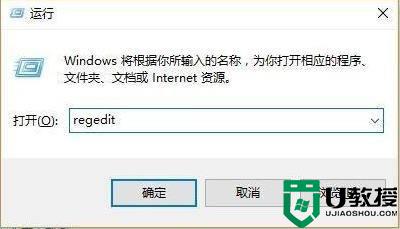
2、依次打开注册表:
HKEY_LOCAL_MACHINESOFTWAREPoliciesMicrosoftWindowsSystem。

3、随后添加注册表值,名称改为“allowdomainpinlogon”,并把值设置为1即可。
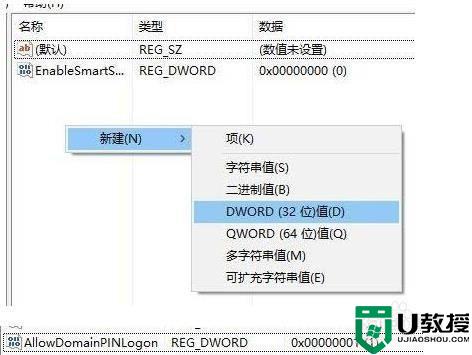
4、最后设置指纹和pin码,“设置—>账户—>登录选项”即可看到pin变为可用了。
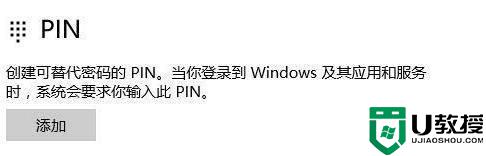
以上就是有关登陆时win10系统账户pin不可用解决方法了,有遇到这种情况的用户可以按照小编的方法来进行解决,希望能够帮助到大家。
登陆时win10系统账户pin不可用怎么办相关教程
- Win10开机看不到新的账户登陆怎么办 Win10开机看不到新的账户登陆的解决方法
- win10不用账号怎么登陆系统 win10设置成不用账号登陆的方法
- win10无法登陆账户怎么恢复 win10无法登陆账户的原因和解决方法
- windows10无法登陆到你的账户怎么办 windows10无法登陆到你的账户怎么解决
- microsoft账户登录不上怎么办 win10微软账户登录不了如何解决
- win10microsoft账户被锁无法登陆怎么办 win10microsoft账户被锁无法登陆的解决方法
- 怎么设置win10登录不用pin win10系统开机怎么取消pin码登录
- win10开机总出现微软账户登陆界面如何取消 教你取消win10微软账户登陆界面
- win10无法登录你的微软账户怎么解决 win10登陆不了微软账户如何处理
- win10怎样退出账户登录 win10系统如何退出账户登录
- Win11如何替换dll文件 Win11替换dll文件的方法 系统之家
- Win10系统播放器无法正常运行怎么办 系统之家
- 李斌 蔚来手机进展顺利 一年内要换手机的用户可以等等 系统之家
- 数据显示特斯拉Cybertruck电动皮卡已预订超过160万辆 系统之家
- 小米智能生态新品预热 包括小米首款高性能桌面生产力产品 系统之家
- 微软建议索尼让第一方游戏首发加入 PS Plus 订阅库 从而与 XGP 竞争 系统之家
热门推荐
win10系统教程推荐
- 1 window10投屏步骤 windows10电脑如何投屏
- 2 Win10声音调节不了为什么 Win10无法调节声音的解决方案
- 3 怎样取消win10电脑开机密码 win10取消开机密码的方法步骤
- 4 win10关闭通知弹窗设置方法 win10怎么关闭弹窗通知
- 5 重装win10系统usb失灵怎么办 win10系统重装后usb失灵修复方法
- 6 win10免驱无线网卡无法识别怎么办 win10无法识别无线网卡免驱版处理方法
- 7 修复win10系统蓝屏提示system service exception错误方法
- 8 win10未分配磁盘合并设置方法 win10怎么把两个未分配磁盘合并
- 9 如何提高cf的fps值win10 win10 cf的fps低怎么办
- 10 win10锁屏不显示时间怎么办 win10锁屏没有显示时间处理方法

